在如今社会中,手机已经成为人们生活中不可或缺的一部分,有时候我们可能会在特定场景中需要手机的声音提示功能,以便及时了解来电信息。特别是在iPhone苹果手机上,开启来电语音提醒功能可以让我们更加方便地接听电话。如何打开手机的声音提示功能?接下来我们将为大家介绍一些简单的方法,以帮助您在iPhone苹果手机上开启来电语音提醒功能。无论是在会议室、公共场所还是其他需要安静的环境下,这些技巧都将为您提供便利。
如何在iPhone苹果手机上开启来电语音提醒功能
方法如下:
1.点击手机【设置】APP;
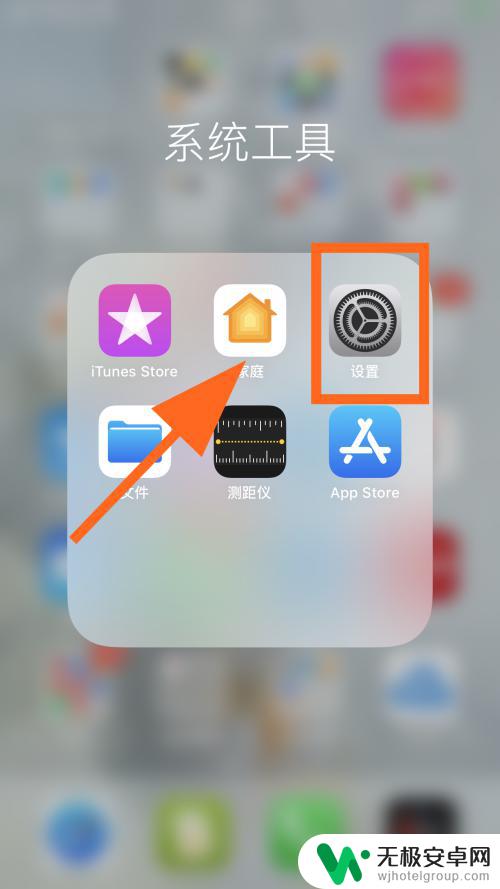
2.进入手机【设置】页面;
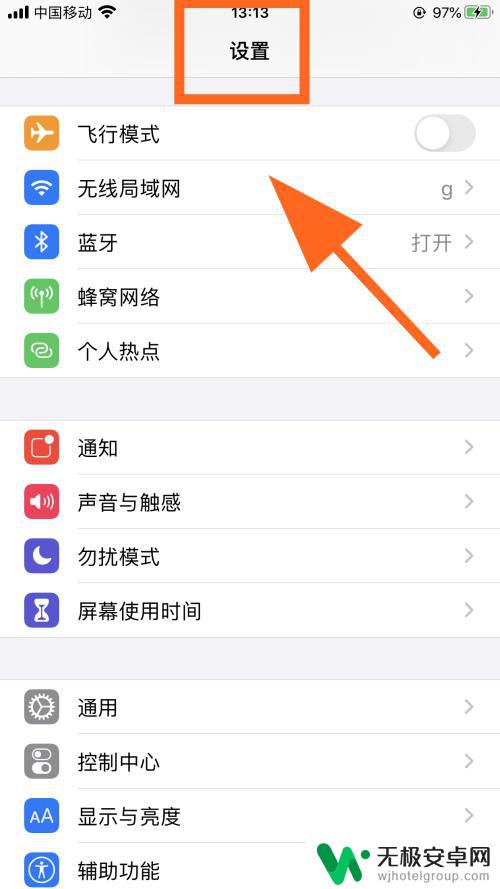
3.向上滑动手机屏幕,找到并点击【电话】;
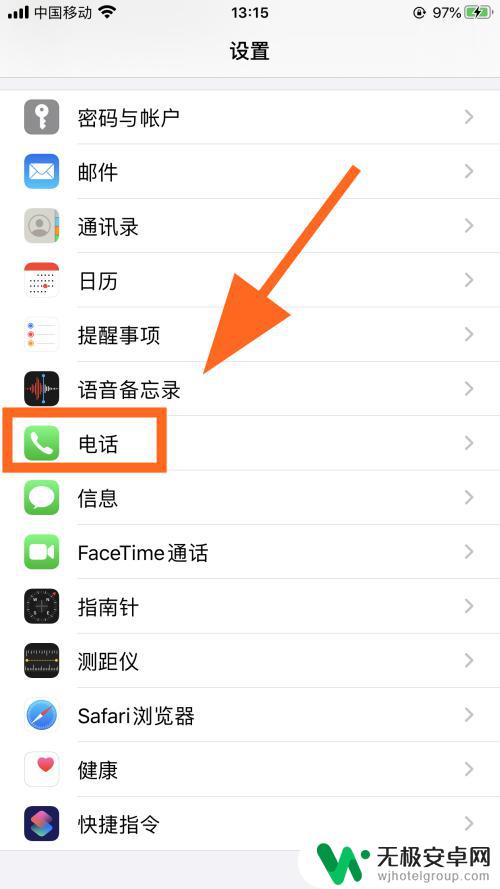
4.进入电话设置,点击【来电时语音提示】;
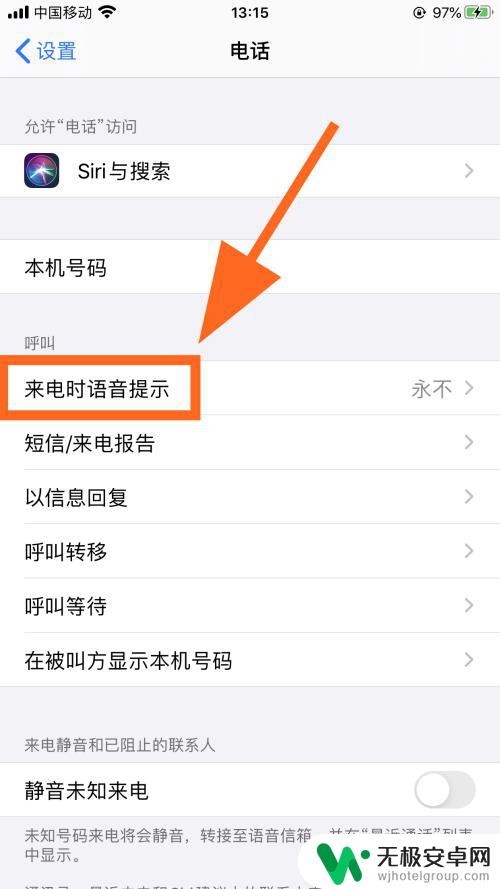
5.进入来电时语音提示页面;
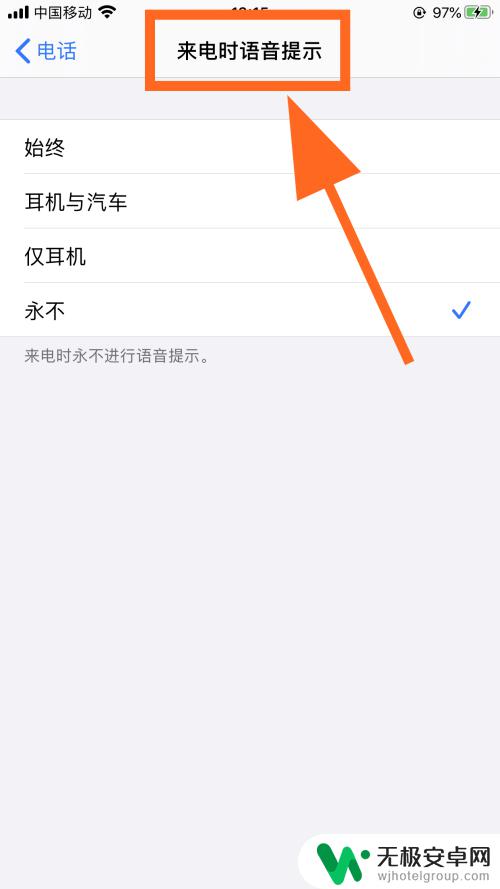
6.点击选择【始终】设置,这样来电话的时候就会有语音播报。完成;
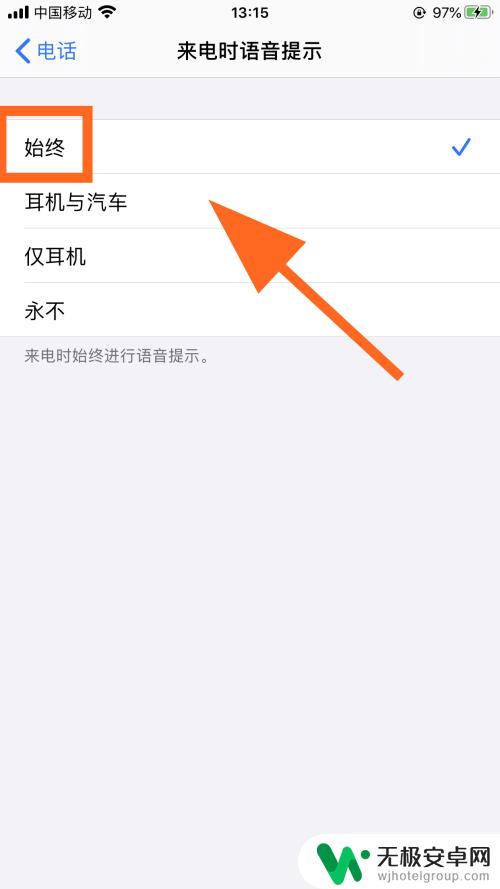
7.以上就是【如何打开手机声音提示功能】的步骤。感谢阅读。
以上是如何打开手机声音提示功能的全部内容,如果需要的话,您可以按照这些步骤进行操作,希望对大家有所帮助。











